部分用户卸载瑞星杀毒软件后发现还会留有Rising文件夹,看着就会比较麻烦,对于强逼症用户会产生一定的影响,想要手动删除却发现无法完成卸载,下面我就来给大家提供比较简单的删除步骤。
rising文件夹删除办法
方法一:
1、重启电脑按住“F8”进入“安全模式”,
2、安全模式下拥有最高权限,可以直接删除。
方法二:
1、第三方工具删除,我用的腾讯电脑管家,【点我跳转下载页】
2、进入软件,点击左下角“工具箱”菜单,
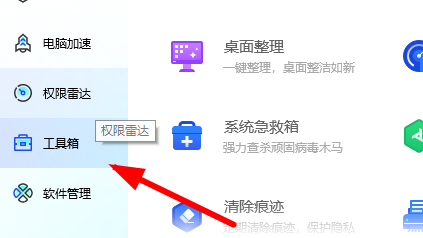
3、接着去找到图中的“文件粉碎”功能,
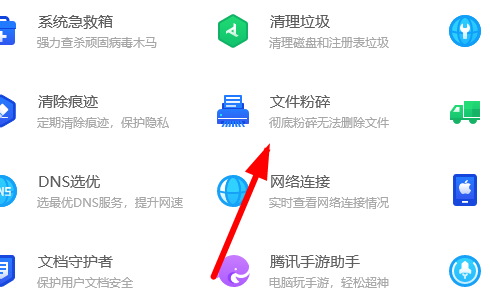
4、选择“添加目录”,将“rising”文件夹选中,点击“粉碎”按钮。
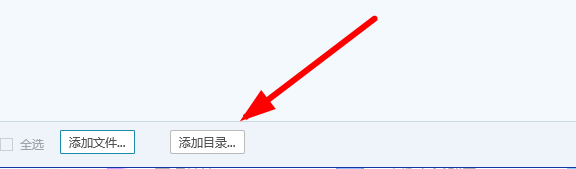
方法三:
1、右击“此电脑”,打开“管理”页面,
2、然后点击左侧的“服务和应用程序”里面“服务”,
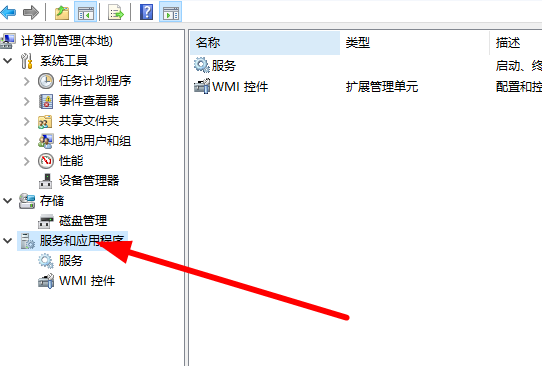
3、关闭“RISService”和“RsdService”,右击后选择“停止”,
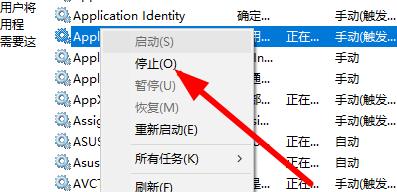
4、现在就可以去删除Rising文件夹了。

















